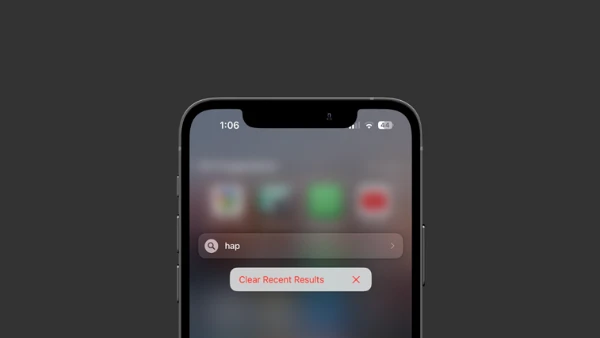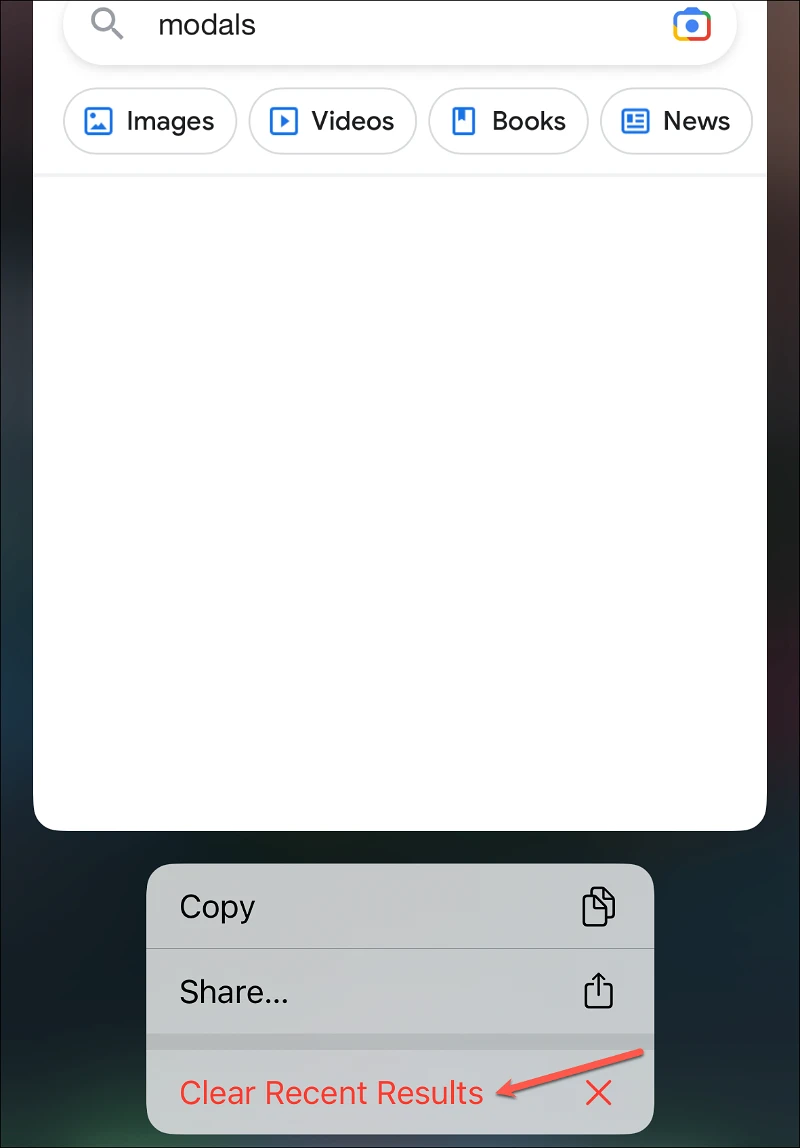Vi nun povas forigi ĉiujn viajn lastatempajn serĉojn de Spotlight unufoje.
Serĉo (aŭ Spotlight-serĉo) estas unu el la plej uzataj iPhone-funkcioj. Ĝi estas la plej rapida maniero trovi ion ajn en iPhone kaj la reto. Ĉu vi trovas konservitan kontakton, apon, mesaĝon aŭ noton, aŭ informojn de la reto, iPhone-uzantoj aliras serĉon pli ol ion alian per nur svingo. Konante Siri, vi eĉ ne devas malfermi vian retumilon por ricevi informojn pri iuj temoj.
Sed en iOS 16, la nova serĉo ankaŭ montras lastatempajn serĉojn kiam vi malfermas ĝin. Dum kelkaj homoj ne ĝenas ĝin, por aliaj ĝi estas unu el la nuraj aferoj, kiujn vi ne ŝatas pri ĝi. Ili faciligas al aliaj fiŝi. Kaj ne ekzistas eblo por malŝalti ĝin.
Vi povas forigi viajn lastatempajn serĉojn sed forigi ilin unu post la alia povas esti ĝeno. Feliĉe, kun iOS 16.1.1, vi povas forigi ĉiujn viajn lastatempajn serĉojn unufoje. Por homoj, kiuj tute ne ŝatas lastatempajn serĉrezultojn, la opcio malŝalti ilin povus esti la plej bona aliro. Sed povi forigi ilin ĉiujn samtempe estas pli bona kompromiso ol iĝi plene nuklea. Jen kiel fari ĝin.
Glitu malsupren sur via hejma ekrano aŭ frapetu la Serĉbutonon por malfermi Serĉon en via iPhone.
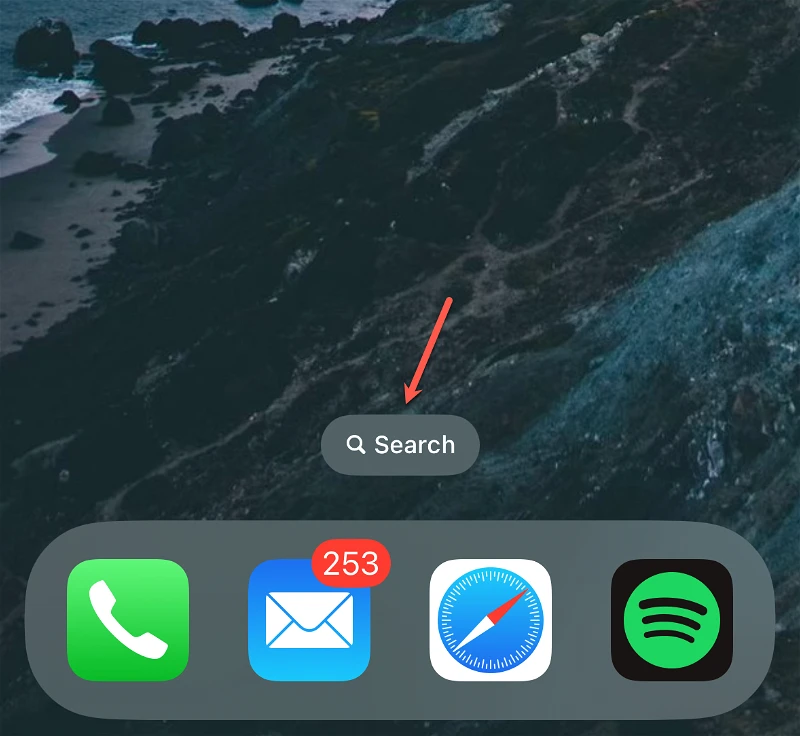
Viaj lastatempaj serĉoj aperos sub Siri Suggestions. Frapu kaj tenu ajnan lastatempan serĉrezulton el la listo.
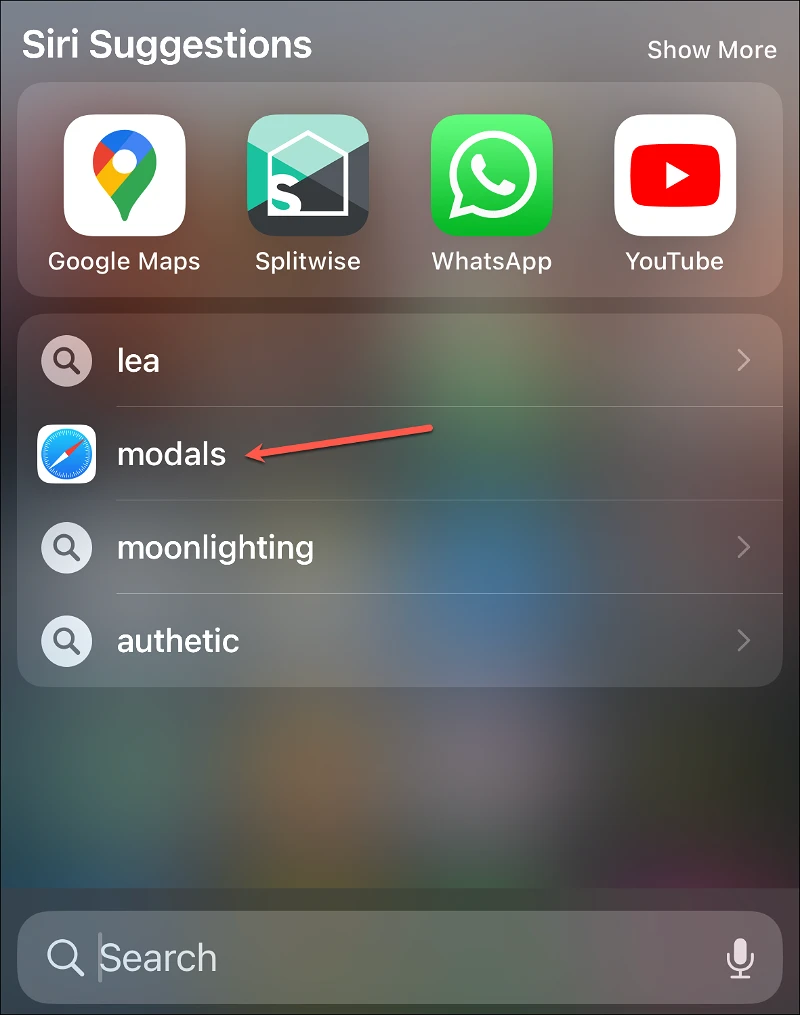
Depende de la tipo de serĉo, vi ricevos unu aŭ plurajn eblojn sur la ekrano; Alklaku "Forpurigi Lastatempajn Rezultojn" de ĉi tiuj opcioj.
Kaj voila! Via serĉa ekrano de Spotlight estos libera de la plago de lastatempaj serĉoj.
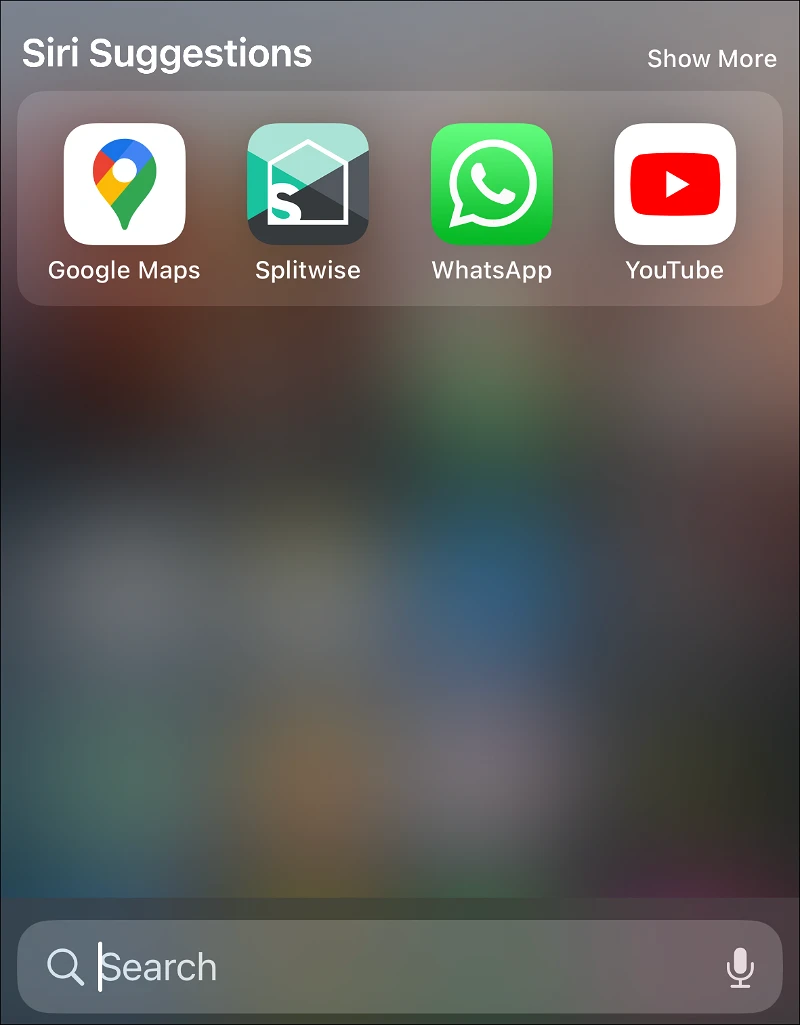
Por refreŝigi vian memoron, se vi volas forigi individuan serĉrezulton, svingu maldekstren sur la rezulton kaj klaku Purigi.

iOS 16 estas plena de bonegaj funkcioj kaj ĝi pliboniĝas ĉiutage kun malgrandaj plibonigoj. La kapablo forigi lastatempajn serĉojn estas unu tia aldono. Ĝi povas esti malgranda plibonigo, sed multaj uzantoj aprezos ĝin.